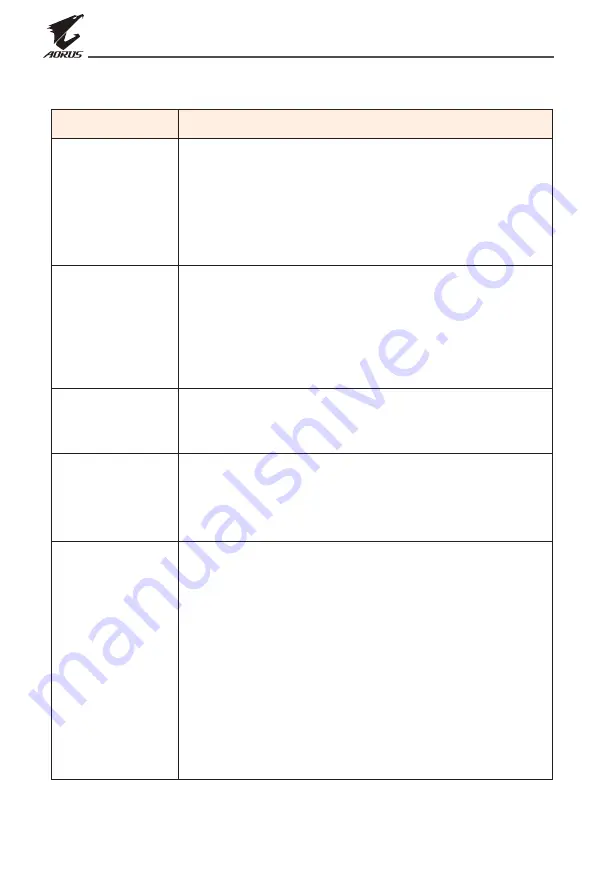
Manual de Usuario del Monitor LCD
-
48
-
Solución de problemas
Problema
Posible solución(es)
Sin alimentación
•
Asegúrese de que el cable de alimentación
está conectado correctamente a la fuente de
alimentación y al monitor.
•
Compruebe el cable y el enchufe, para
asegurarse de que no están rotos.
•
Asegúrese de que el monitor está encendido.
No hay imagen
en la pantalla
•
Asegúrese de que el monitor y el equipo están
correctamente conectados y ambos están
encendidos.
•
Asegúrese de haber seleccionado la fuente de
entrada correcta. Consulte la página 25 o
La imagen no
completa toda
la pantalla
•
Pruebe un ajuste de
Display Mode (Modo de
visualización)
(relación de aspecto) distinto.
Consulte la página 33.
Los colores están
distorsionados
•
Asegúrese de que el cable de señal de entrada
está bien conectado.
•
Configure los ajustes relacionados con la
imagen. Consulte la sección “Picture (Imagen)”.
Sin sonido o el
volumen está
bajo
•
Asegúrese de que el cable de los auriculares está
bien conectado.
•
Ajuste el nivel de volumen. Consulte la página
•
Compruebe los ajustes de
Audio Source (Fuente
de Audio)
. Si la configuración está establecido
en
USB Codec (Codec USB)
, asegúrese de que
el cable USB esté correctamente conectado al
monitor y a la computadora. Consulte la página
•
Configure los ajustes de sonido relacionados con
su equipo.
Nota:
Si el problema persiste, por favor, póngase en contacto con nuestro
servicio de atención al cliente para obtener más ayuda.









































